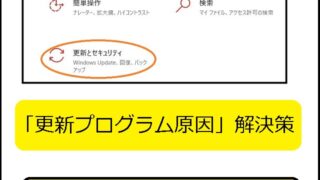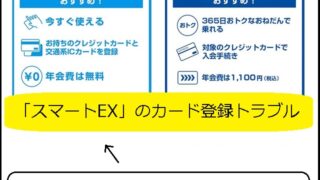数日前までは無かったのですが、急なiPhone「プライバシーに関する警告(暗号されたDNSのトラフィック)」が表示されるようになりました。解決策をご報告です。なお、「安全性の低いセキュリティ」警告への対応方針も同じです。直せます。警告表示も消せます。
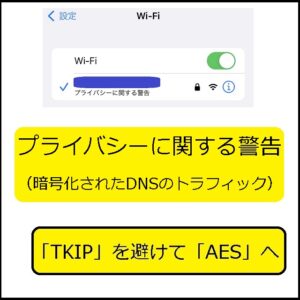
・本記事の約1分の紹介動画「【Wi-Fi】「プライバシーに関する警告(暗号されたDNSのトラフィック)」の解決策」です。よろしければ、どうぞ。
「プライバシーに関する警告」とは?(意味)
以下の様に、急で突然でした。うちで、無線ルーターで「Wi-Fi(WiFi)」を使用しています。iPhoneは、iOS 15.1です。iPhone「設定画面」で「プライバシーに関する警告」です。なお、「安全性の低いセキュリティ」警告への解決策については、リンク先記事に記載です。https://daijoubudayo.com/money/wireless_trouble/
・また、この警告は消える事がなく、ずっと表示されていました。ただ、Wi-Fi(WiFi)は、繋がっており、使用には問題無く、影響無しです。

ネット記事での一般的な解決策
ネット記事では、「無線ルーター/ポケットWi-Fiのセキュリティが脆弱」なので、一般的な解決策として、以下の2点が記載です。ただ、「①無線ルーターの設定変更」が「できる機器なのか/できない機器なのか」の判断が難しです。「できない機器」と諦めるのは、慎重にお願いします。
・本記事では、最初は、「できない機器」と思っていましたが、「できる機種」だったので、特にその点をお伝えしたいです。
| ①無線ルーターの設定変更 | ・原因は、無線ルーターなので、それを適切な設定へ変更 ・ただ、「できない機器」と諦めるのは、慎重に |
|---|---|
| ②無線ルーターの買い替え | ・①で無理な場合は、新しく買い替えがおすすめ |
・また、「②無線ルーターの買い替え」も「どんな設定が可能なら、買い替え機種の候補になるのか」が難しいので、本記事が参考になります。要するに、簡単に買い換えないようにご注意ください。
「プライバシーに関する警告」への対応方針(要するに「TKIP」を避ける)
本警告の下部クリックで、「提案書」が以下の様に記載です。また、「Wi-Fiの推奨設定…」クリックで、具体的な提案がありました。要するに、「セキュリティ基準」です。
・この「提案書」を参考リンクですが、重要ポイントだけ、以下で説明です。https://support.apple.com/ja-jp/HT202068
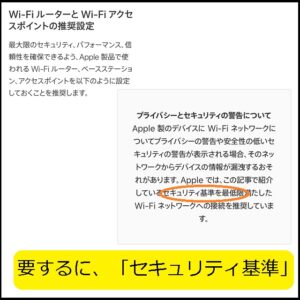
・「セキュリティ基準」とは、要するに、「TKIPを避けて、AESへ」です。以下の最初が「AES推奨」で、次は「TKIPを避ける」です。これらの記載は、「安全性の低いセキュリティ」警告のリンク先と同内容です。暗号化方式に関する記載です。

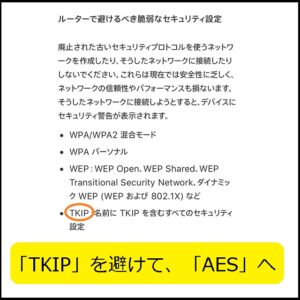
・補足説明です。例えば、「WPA3」「WPA2」等が認証方式で、「TKIP」「AES」が暗号化方式です。なお、「WPA3」は、「AES」暗号化方式です。
・つまり、暗号化方式の観点で、「TKIPを避けて、AESへ」と言えます。
「このネットワークは、暗号化されたDNSのトラフィックをブロックしています」とは?(意味)
・なお、本警告の補足説明で、「このネットワークは、暗号化されたDNSのトラフィックをブロックしています」と記載です。これは、「暗号化されていないDNSを使用していると通信内容(Webサイトやほかのサーバーの名前だけ)が漏れてしまう」ので、「暗号化が良いが、それが使えなかったよ」と解釈できます。つまり、暗号化方式に関する記載です。つまり、急に突然に、本警告が表示されたのは、iPhoneから「DNSを暗号化した通信をしようした(使用アプリのどれかの可能性あり。うちでは、最近、ピクミンを始めましたが…)」と考えられます。
・「DNS:Domain Name System」であり、「ドメイン名(….com等)」→「DNSサーバー」→「ウェブサーバー(IPアドレス:121.102.…等)」と通信され、ドメイン名からIPアドレスを結びつける巨大な住所録とお考え下さい。
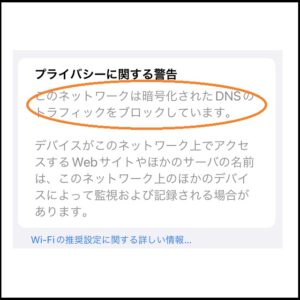
「セキュリティ」で他に気を付ける点(参考情報)
提案書内に、以下の2点が記載です。「パスワードは、強力なもの」と「セキュリティを無効にする設定を避ける」です。念のため、記載されていました。
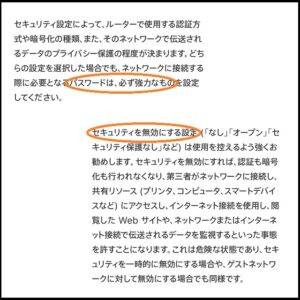
無線ルータの設定変更の前にする事
無線ルーターの設定変更の前に、以下の3点が前述「提案書」に記載です。「設定をバックアップ」「アップデート」「(古い)設定を削除」です。

「プライバシーに関する警告」への解決策(前半)
うちは、「有線ルーター(eo光多機能ルーター)」経由で、「無線ルーター(バッファロー、ブリッジ、WHR-300)」を使用して、「Wi-Fi(Wifi)」使用です。
・ハードウェアが2個あるので、iPhoneに近い「無線ルーター」側から、設定確認する事にしました。結果として、これで正解です。本製品の紹介HPです。
https://www.buffalo.jp/product/detail/whr-300.html
・以下のマニュアルを使用して、確認しました。
https://www.buffalo.jp/s3/guide/html/html/air1300/router/c_pages/a_common2.html
・現在のセキュリティ設定は、以下の通りです。「TKIPを避けて、AESへ」の対応方針と合致しています。
・iPhone「設定画面」で「安全性の低いセキュリティ」警告への解決策において、「TKIP」だったので、「AES」へ設定しました。その良い状態をキープしていました。https://daijoubudayo.com/money/wireless_trouble/

・要するに、「TKIPを避けて、AESへ」の対応方針に合致しているので、他の事を考えるべきです。悩みました。
無線ルーターの各設定項目(参考資料)
以下が詳細説明です。無線ルーターの「各設定項目の説明」を転記しました。参考資料です。「TKIPを避けて、AESへ」が重要です。
| 暗号化なし | 暗号化しません。セキュリティーのため、暗号化することをお勧めします。 |
|---|---|
| WEP | 多くの無線LAN機器で使用できる暗号化方式です。 |
| TKIP | WEPをさらに強固にした方式です。無線LAN機器側もTKIPに対応している 必要があります。 |
| AES | TKIPより強固な次世代暗号化方式です。無線LAN機器側もAESに対応している必要があります。 |
| WPA-PSK/WPA2-PSK | TKIP/ AESが利用可能な無線LAN機器の認証方式です。WPA,WPA2それぞれ対応した無線LAN子機のみ接続を行うことができます。 |
| WPA/WPA2 mixed mode-PSK | WPA-PSKおよびWPA2-PSK, TKIP/AESをサポートした各無線LAN子機が混在可能なモードです。但し、ブロードキャスト通信の暗号化についてはTKIPが用いられます。 |
| 全て対応している場合はAESをお勧めします。ご使用の無線LAN機器の暗号化方式をご確認の上、ご使用ください。 |
「プライバシーに関する警告」への解決策(後半)
前述の以下の「提案書」で、黄丸の気になる記載を見つけました。つまり、無線ルーターの「ファームウェイを更新する」です。確かに古ければ、セキュリティ上の問題がありそうです。

・マニュアル記載の方法で行いました。「ファームウェイを更新する」の選択から、ファイルダウンロードして、更新完了です。

・確認しましたが、変化無しで「プライバシーに関する警告」が表示のままです。う~ん…
・ただ、以下の黄丸の「提案書」記載を思い出しました。つまり、「古い設定を消して、新しい設定に」です。具体的には、一度、iPhone「設定」で「このネットワークを削除」してから、パスワードも入れて、再接続しました。警告が消えました(^^)

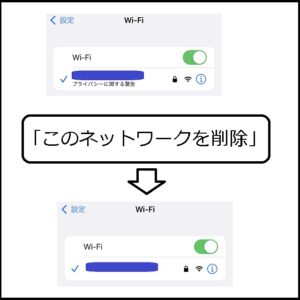
・要するに、「ファームウェイを更新する」が有効であったと認識しました。つまり、「ファームウェイ」が古かったために、iPhoneから「DNSを暗号化した通信をしようした」タイミングで、警告が出たと考えられます。
「プライバシーに関する警告(暗号されたDNSのトラフィック)」と「安全性の低いセキュリティ」警告への具体的な対応ポイント
本記事は、「プライバシーに関する警告(暗号されたDNSのトラフィック)」ですが、「安全性の低いセキュリティ」警告への対応方針も同じです。直せます。警告表示も消せます。
・具体的な対応ポイントです。iPhone端末もandroid端末も、無線ルーター/ポケットWi-Fiの「TKIPを避けて、AESへ」の設定変更が必要です。なお、公衆Wi-Fiでこの警告が出れば、使用を避けた方が賢明です。
・設定変更の検討順が、以下の①→②です。無線ルーターの製品紹介HPで、①に関して、対応策が記載の可能性もあります。
| ①無線ルーターの設定変更 | ・原因は、無線ルーターなので、それを適切な設定へ変更 ・ただ、「できない機器」と諦めるのは、慎重に |
|---|---|
| ②無線ルーターの買い替え | ・①で無理な場合は、新しく買い替えがおすすめ |
・うちでは、「できない機器」と思い込みそうになりました。無線ルーターの設定にApple最上位推奨の「WPA3」無しでしたが、「TKIPを避けて、AESへ」に設定変更できました。設定確認では、「mixed(混合)」にも注意です。また、バッファロー「AOSS機能(簡単接続)」が、設定変更の障害となっていました。参考記事です。https://daijoubudayo.com/money/wireless_trouble/
・今回、本記事では、上記対応に加えて、無線ルーター/ポケットWi-Fiの「ファームウェイを更新する」を追加です。セキュリティ上も好ましいです。なお、前述「提案書(以下のリンク先)」で、Appleが推奨する無線ルーター/ポケットWi-Fiの設定もあるので、気になる点があれば、再確認ください。https://support.apple.com/ja-jp/HT202068
なお、他の無線ルーターでは、「リピーター設定ではなく、ルーター設定で警告無し」、「中継器を外すと警告無し」で、解決する場合もあるようです。合わせて、ご確認ください。
・くれぐれも、無線ルーターを簡単に買い換えないようにご注意ください。
iPhoneのアップデートなど(最初にトライ/確認)
なお、iPhone「ソフトウェア・アップデート」を最初にトライください。iPhoneを再起動したら、表示が消えた、とのネット記事もありました。
・また、iPhone「設定」で「このネットワークを削除」で再接続だけで治るケースもあるようです。こちらも最初に確認ください。
・なお、「HISグループ」では、「Wi-Fiレンタル」も行われています。ご要望の方は、以下のリンク先からどうぞ。
・ポケットWi-Fiの購入であれば、例えば、「ポケットWi-Fi、NEXT W06、約11,000円」です。
【au版】Speed Wi-Fi NEXT W06 HWD37SWA ホワイト×シルバー
まとめ
本記事は、iPhone「設定画面」で、「プライバシーに関する警告(暗号されたDNSのトラフィック)」ですが、「安全性の低いセキュリティ」警告への対応方針も同じです。直せます。警告表示も消せます。iPhoneは、iOS 15.1です。
・要するに、無線ルーター/ポケットWi-Fiの暗号化方式で、「TKIPを避けてAESへ」です。今回、それに加えて、「ファームウェイを更新する」がポイントでした。もう、大丈夫です。
・iPhone端末を具体例としましたが、Android端末でも、同様なので、ご確認をお願い致します。要するに、「TKIPを避けて、AESへ」です。
・なお、公衆Wi-Fiでこの警告が出れば、使用を避けた方が賢明です。
皆さんのご参考まで(^^) 何かあれば、お気軽にお問い合わせください。
2021年12月9日
更新日:2022年8月15日(本記事の約1分の紹介動画アップ)
関連記事
・本記事を含めた「ネットワーク関連」の記事マップです。例えば、「ネットワーク機器のトラブル」「iPhoneやパソコンのトラブル」「通信費の節約」です。よろしければ、下記のリンク先からどうぞ。https://daijoubudayo.com/money/network_iphone_list/

上記も含めた、本ブログの「お金と時間の節約」カテゴリー(ネットワーク関連、自動車関連、購入と修理、確定申告/税金/年金、メルカリ活用など)の記事リスト(約30件)です。他の記事もどうぞ。
・各記事の左上に「検索窓」があるので、気になるキーワードを入れて頂ければ、ご要望の記事があるかもしれません。